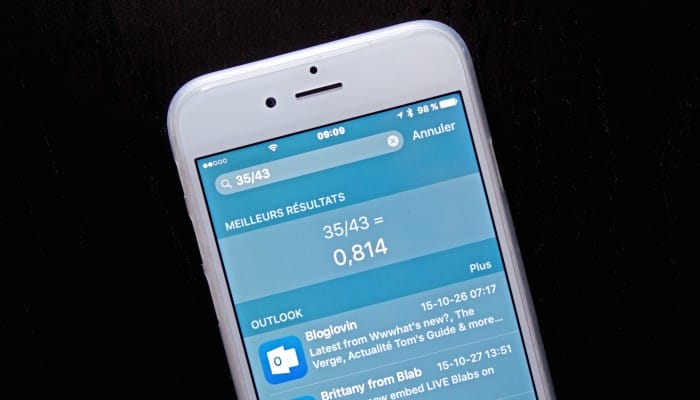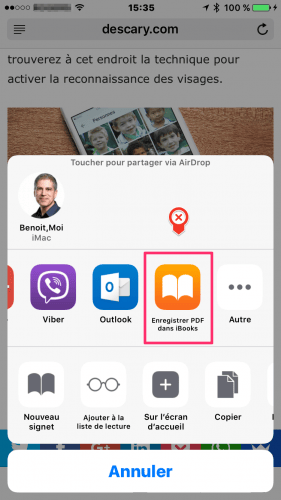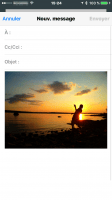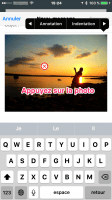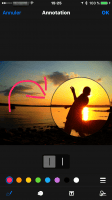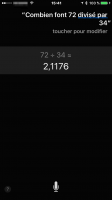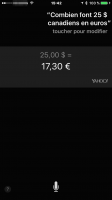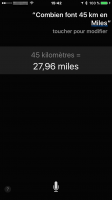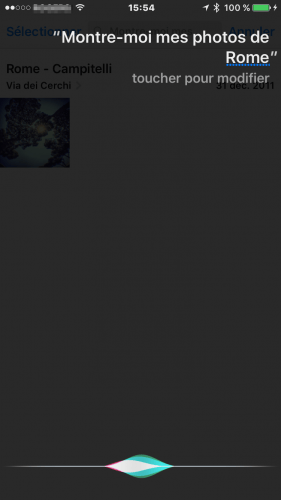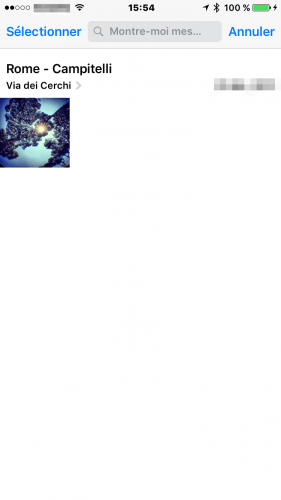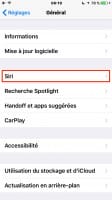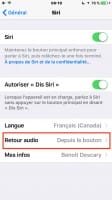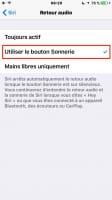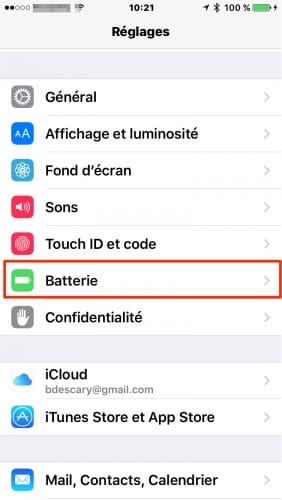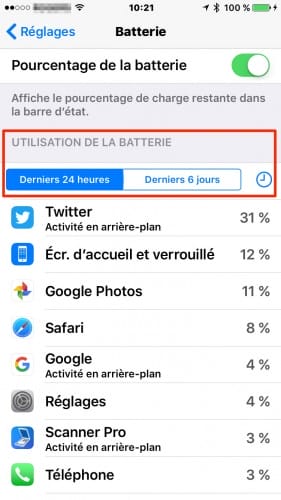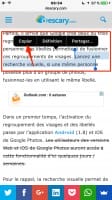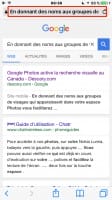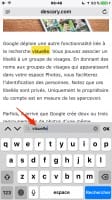Il y a quelque temps, j’ai publié un billet qui s’intitule iPhone, iPad iOS 9 : dix astuces. Je poursuis cette série avec un nouveau billet ou je vous propose 10 nouvelles astuces. Ce sont en fait des astuces qui souvent ne sont pas documentées ou du moins méconnues.
Comment sauvegarder une page Web en un PDF
Safari offre une nouvelle fonctionnalité qui vous permet de sauvegarder une page Web en un PDF. La technique est simple et rapide. Une fois que vous avez atteint la page Web que vous désirez sauvegarder, appuyez sur le bouton de partage.
Ensuite, sélectionnez l’icône qui se nomme « Enregistrer PDF dans iBooks ». Si vous n’apercevez pas cette icône dans l’espace de partage, appuyez sur le bouton qui se nomme « Autre ».
Comment annoter et modifier une image en pièce jointe dans Mail
Vous rédigez un nouveau message dans Mail et vous avez ajouté une photo en pièce jointe. Saviez-vous qu’il est possible d’annoter et de modifier les images en pièce jointe sans sortir de l’application Mail ?
Une fois que vous avez ajouté une photo à votre courriel, avec votre doigt, appuyez sur la photo. Un menu apparaîtra au-dessus du cliché. Sélectionnez le menu qui se nomme « Annotation ». Vous aurez accès à quelques outils qui vous permettront d’ajouter du texte et quelques effets à votre photo.
Utilisez Siri comme calculatrice ou pour convertir des unités monétaires ou unités de mesure
Sous iOS 9, Siri est toujours en mesure de vous offrir la météo et les résultats sportifs. La nouvelle version de Siri va encore plus loin. Vous pouvez l’utiliser comme calculatrice, pour convertir des unités monétaires et même comme convertisseur entre des unités métriques et impériales.
Par exemple, demandez à Siri « Combien font 72 divisés par 34 », « Combien font 25$ canadiens en euros » ou encore « Combien font 45 km en Miles ».
[iOS 9 astuces Notes]
Utilisez la recherche « Spotlight » du iPhone et iPad comme calculette
L’outil de recherche du iPhone et du iPad peut aussi être utilisé comme calculette. Saisissez 326*10, 323/2 ou 323-214. Le moteur de recherche de votre iPhone ou iPad vous donnera la réponse.
Pour trouver les photos associées à un lieu que vous possédez sur votre iPhone ou iPad, il suffit de demander à Siri « Montre-moi mes photos de Rome ».
Évidemment, remplacez le nom de la ville qui apparaît dans mon exemple par celui que vous recherchez.
Arrêtez le retour audio de Siri lorsque votre appareil est en mode silencieux
Vous pouvez personnalisez Siri pour qu’il n’y ait plus de retour audio lorsque votre appareil est en mode silencieux.
Pour activer cette fonction, rendez-vous dans Réglages – Général, Siri – Retour audio – Utilisez le bouton Sonnerie.
Quelles sont les applications qui utilisent le plus la batterie
Vous trouvez que votre iPhone ou iPad se décharge rapidement ? Une nouvelle fonctionnalité sous iOS 9 vous permet de vérifier quelles sont les applications qui utilisent le plus votre batterie.
Pour accéder à cette fonctionnalité, rendez-vous dans Réglages – Batterie – Utilisation de la batterie. C’est à cet endroit que vous trouverez la liste des applications les plus énergivores que vous utilisez sur votre appareil mobile.
Augmentez l’autonomie de votre iPhone en déposant l’écran vers le bas !
Lorsque vous posez votre iPhone retourné contre une table, votre appareil ne s’allumera pas à la réception d’une nouvelle notification.
En fait, l’iPhone possède un capteur de proximité. Celui-ci détectera si l’écran est visible ou non. S’il ne l’est pas, il ne s’allumera tout simplement pas.
Safari : coller et rechercher
Si vous utilisez sans cesse Safari pour effectuer vos recherches sur le Web, voici une astuce qui vous sera utile. Sur une page Web que vous consultez, copiez un mot ou une portion du texte.
Ensuite, appuyez et maintenez la pression sur le champ de recherche, là où vous saisissez l’URL. Sélectionnez le menu qui se nomme Coller et rechercher. Votre appareil collera le texte que vous avez copié et lancera une recherche.
[iOS 9 10 astuces]
Rechercher un mot ou une phrase sur une page Web
Il est déjà possible de rechercher un mot présent sur une page Web. Il vous suffit tout simplement de saisir le mot que vous désirez rechercher. Aussitôt, Safari affichera au bas de la liste de suggestion la mention «Sur cette page (…résultats)».
Sous iOS 9, il y a une autre façon de rechercher un mot présent sur la page Web. Il suffit d’appuyer sur l’icône de Partage et de sélectionner l’icône qui se nomme « Rechercher dans la page ».
Vous possédez un iPhone ou un iPad? N’oubliez pas de consulter ces billets:
iPhone 6S : les nouvelles fonctionnalités de l’appareil photo
iPhone 6S : quelques astuces lorsque vous utilisez le 3D Touch
iPhone iPad iOS 9 : Comment maximiser vos recherches avec Spotlight
iPhone iPad iOS 9 : l’application Notes, 7 astuces
iPhone, iPad iOS 9: 2 nouvelles fonctionnalités de l’application Calendrier
iPhone, iPad iOS 9 : 5 nouvelles fonctionnalités de l’application Mail
Benoit Descary
Image iPhone via Shutterstock